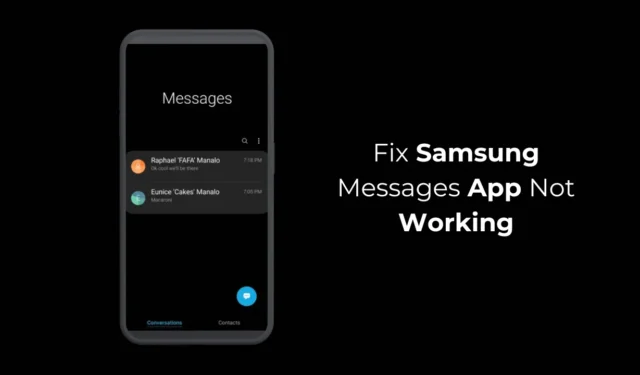
Samsung stellt zweifellos die besten Smartphones her, einige seiner Telefonmodelle, insbesondere die der mittleren Preisklasse, weisen jedoch einige Probleme auf.
Vor Kurzem haben uns einige Samsung-Benutzer Nachrichten geschickt und gefragt, wie sie das Absturzproblem der Samsung Messages App beheben können. Einige haben sogar behauptet, dass sie keine SMS senden oder empfangen können.
Wenn Sie also auf ähnliche Probleme stoßen und Samsung Messages nicht optimal nutzen können, finden Sie hier heraus, was Sie tun müssen.
Samsung-Nachrichten-App funktioniert nicht?
Wenn die Samsung Messages App nicht funktioniert, kann das ein Zeichen für verschiedene zugrunde liegende Probleme sein. Vielleicht sind auf Ihrem Telefon andere SMS-Apps installiert, die mit den Standard-Apps in Konflikt stehen.
Es ist auch möglich, dass die Cache-Datei der Samsung Messages-App beschädigt oder veraltet ist oder die installierte Version von One UI einen Fehler aufweist.
Wie beheben Sie, dass die Samsung-Nachrichten-App nicht funktioniert?
Da Sie nicht wissen, warum die Samsung Messages-App nicht funktioniert, müssen Sie alle allgemeinen Problemumgehungen befolgen, die die Probleme mit der SMS-App beheben. Hier sind einige der besten Dinge, die Sie tun können.
1. Erzwingen Sie das Stoppen der Samsung-Nachrichten-App
Wenn die Nachrichten-App nicht funktioniert, müssen Sie die App auf Ihrem Samsung-Telefon zwangsweise beenden. Befolgen Sie diese Schritte, um die App zwangsweise zu beenden.
1. Starten Sie die App „Einstellungen“ auf Ihrem Telefon und tippen Sie auf „Apps“ .
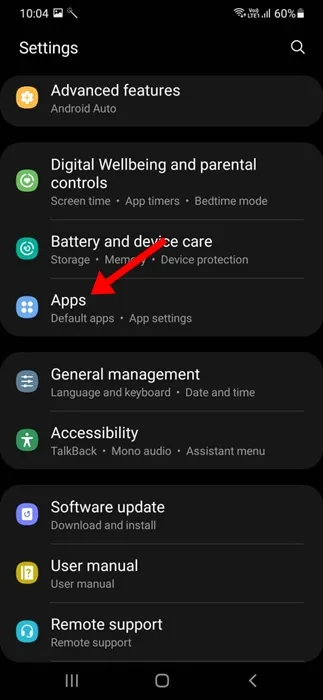
2. Suchen und tippen Sie auf dem Apps- Bildschirm nach Samsung Messages .
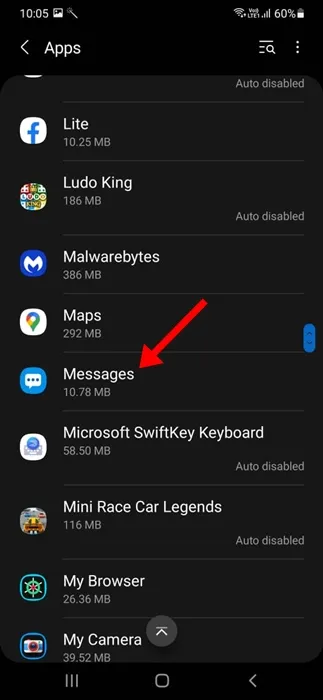
3. Tippen Sie auf dem nächsten Bildschirm auf die Schaltfläche „Stopp erzwingen“ .
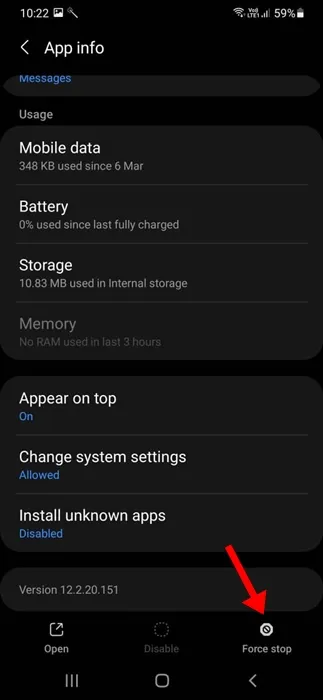
Sobald der erzwungene Stopp beendet ist, starten Sie die Samsung Messages-App auf Ihrem Telefon. Dies sollte das Problem beheben.
2. Starten Sie Ihr Samsung-Telefon neu
Wenn das erzwungene Stoppen der Samsung-Nachrichten-App nicht geholfen hat, müssen Sie Ihr Samsung-Telefon neu starten.
Durch einen Neustart des Telefons werden die Fehler und Störungen behoben, die möglicherweise dazu führen, dass die Nachrichten-App nicht ordnungsgemäß funktioniert.
Drücken Sie daher lange auf die Einschalttaste Ihres Samsung-Telefons und wählen Sie „Neustart“. Überprüfen Sie nach dem Neustart, ob Sie die Samsung-Nachrichten-App verwenden können.
3. Deinstallieren Sie andere SMS-Apps auf Ihrem Telefon
Das Verwenden von zwei oder mehr SMS-Apps kann zu Konflikten führen, insbesondere wenn Samsung Messages nicht als Standard-SMS-App ausgewählt ist.
Sie müssen sich daran erinnern, ob das Problem nach der Installation einer SMS-App eines Drittanbieters auf Ihrem Samsung-Telefon auftritt.
Wenn Sie sich nicht erinnern können, suchen Sie im App-Manager nach weiteren SMS-Apps, die auf Ihrem Gerät installiert sind. Wenn Sie welche finden, deaktivieren oder deinstallieren Sie sie einfach.
4. Legen Sie Samsung Messages als Standard-Messaging-App fest
Sie sollten die Samsung Messages-App auch als Standard-Messaging-App auf Ihrem Telefon festlegen. So geht’s.
1. Starten Sie die App „Einstellungen“ auf Ihrem Samsung-Telefon.
2. Wenn die App geöffnet wird, tippen Sie auf Apps .
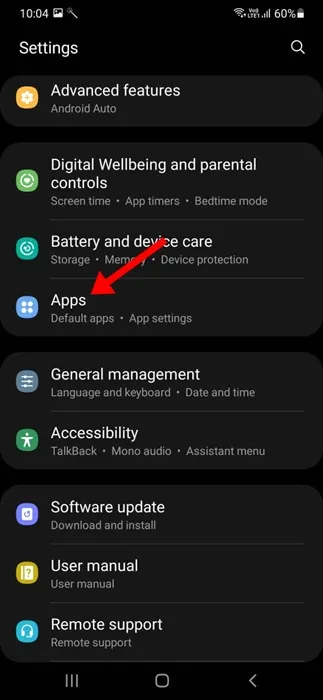
3. Wählen Sie als Nächstes „ Standard-Apps auswählen“ aus .
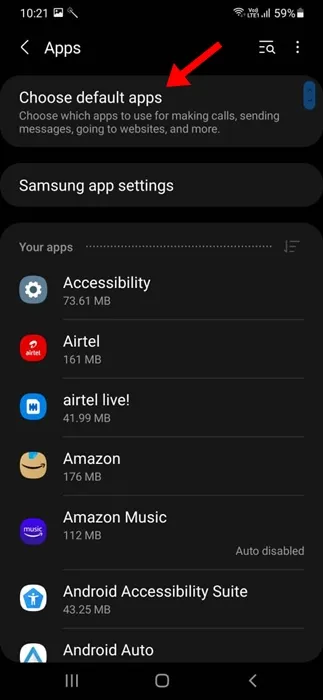
4. Tippen Sie anschließend auf die SMS- App.
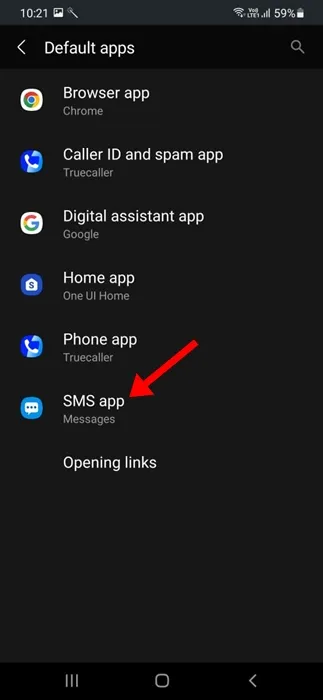
5. Wählen Sie in der Standard-SMS-App „ Samsung Messages“ aus .
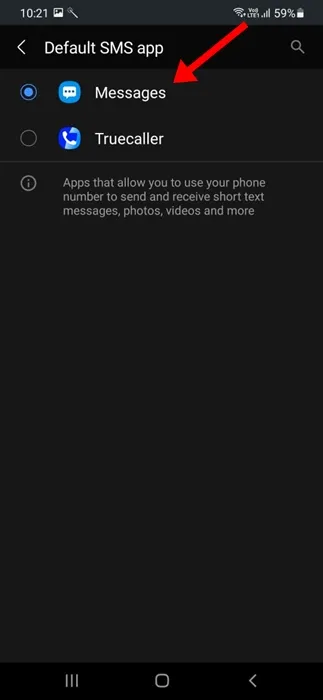
5. Aktualisieren Sie die Samsung-Nachrichten
Möglicherweise verwenden Sie auf Ihrem Telefon eine veraltete Version der Samsung-Nachrichten-App. Wenn sich die App auf Ihrem Telefon nicht öffnen lässt, können Sie versuchen, sie im Galaxy Store zu aktualisieren. So gehen Sie vor:
- Starten Sie den Galaxy Store auf Ihrem Telefon.
- Navigieren Sie als Nächstes zu Menü > Aktualisieren.
- Andernfalls suchen Sie nach Samsung Messages und aktualisieren Sie die App.
6. Leeren Sie den Samsung-Nachrichtencache
Wie oben erwähnt, können beschädigte oder veraltete App-Caches häufig zu Problemen führen, z. B. dass Apps nicht funktionieren oder abstürzen. Sie können solche Probleme beheben, indem Sie die vorhandene Cache-Datei löschen, die von Samsung Messages gespeichert wurde.
1. Starten Sie die App „Einstellungen“ auf Ihrem Samsung-Telefon.
2. Wenn die App geöffnet wird, tippen Sie auf Apps .
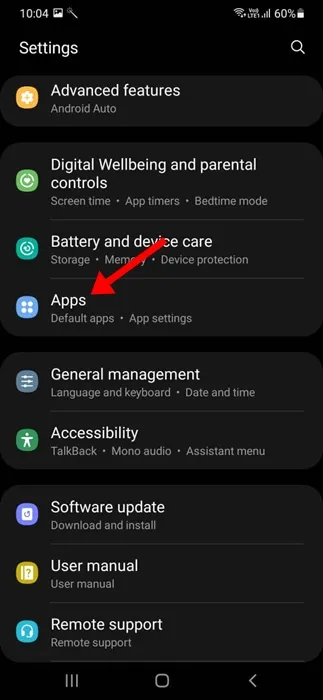
3. Suchen und tippen Sie in den Apps auf Samsung Messages .
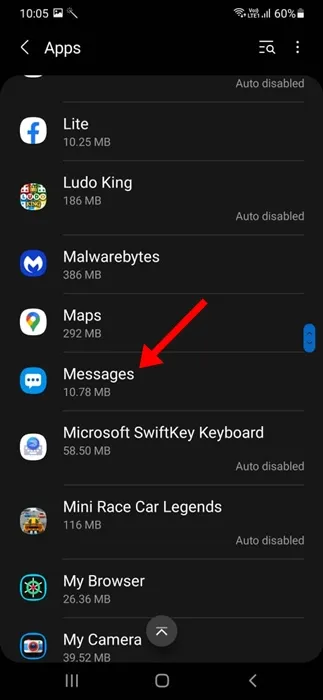
4. Wählen Sie auf dem App-Infobildschirm „ Speicher“ aus .
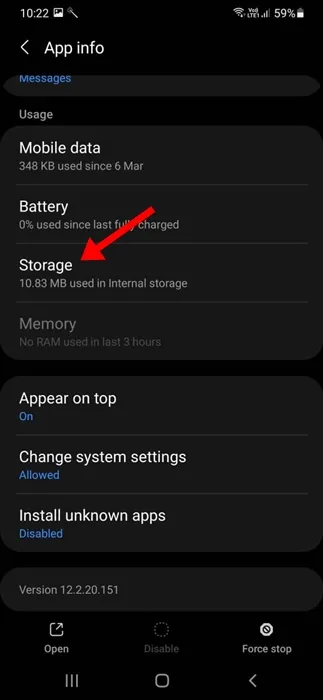
5. Wählen Sie auf dem nächsten Bildschirm „ Cache leeren“ aus .
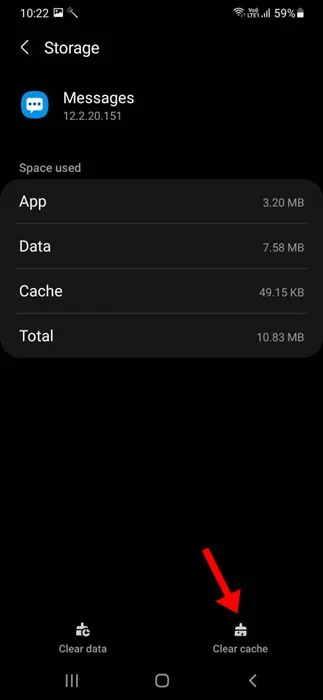
7. Verwenden Sie eine andere SMS-App
Wenn sich Ihr Samsung-Nachrichtenproblem nicht beheben lässt, können Sie zum Austauschen von SMS nur eine andere Messaging-App verwenden.
Sie können Apps wie Google Messages zum Austauschen von SMS verwenden. Diese bieten mehr Funktionen als Samsung Messages.
In dieser Anleitung wird erläutert, wie Sie das Problem „Samsung Messages App funktioniert nicht“ beheben. Wenn Sie weitere Hilfe zu diesem Thema benötigen, lassen Sie es uns in den Kommentaren wissen. Wenn Sie diese Anleitung hilfreich finden, vergessen Sie nicht, sie mit Ihren Freunden zu teilen.




Schreibe einen Kommentar